AzPainter2を使おう〜HOMEへ > 色々な加工とTIPS > コーヒーのしみをつける
コーヒーのしみをつける
画像上にコーヒーをこぼしたようなしみをつける、汚し加工の一種です。


不定形なしみの形を作る

元画像の上にレイヤを追加して、これを「しみ」とします。
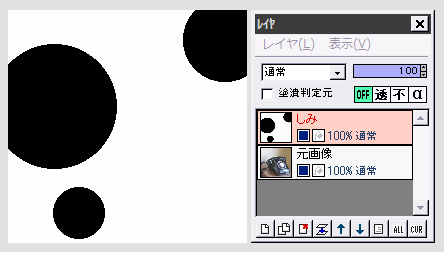
しみレイヤを白で塗りつぶします。
描画色を黒にして、円塗りつぶしの鉛筆ツールで、CTRLキーを押しながらドラッグして正円をいくつか描きます。
これがしみの素になるので、そのつもりで。
★一時的にしみレイヤの不透明度を下げて元画像が見えるようにすると、位置を決めやすいです。
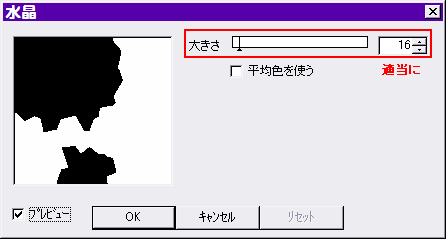
「フィルタ」⇒「ピクセレート」⇒「水晶」をクリックします。
プレビューを見ながら、大きさを適当に決めて、円の形を崩します。
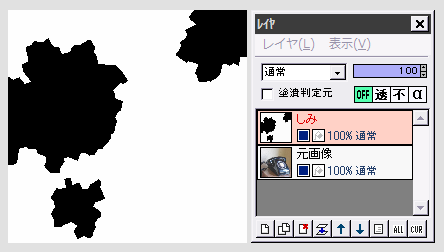
この「水晶」を、大きさを変えて2〜3度実行し、好みのしみの形を作ります。
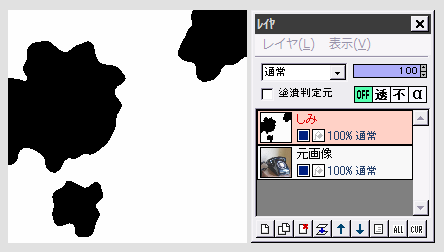
「フィルタ」⇒「ぼかし」⇒「ガウスぼかし」を強さ2〜3で実行します。
続いて「フィルタ」⇒「カラー」⇒「2値化」を初期設定のまま実行すると、しみの形に丸みがついて自然になります。
これでしみの形の素ができました。
コーヒーに見えるよう加工する

しみレイヤに「フィルタ」⇒「ぼかし」⇒「ガウスぼかし」を初期設定のまま実行してから、レイヤを複製します。
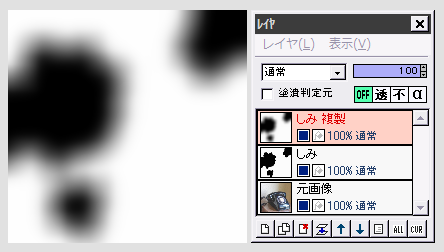
しみ複製レイヤに、「フィルタ」⇒「ぼかし」⇒「ガウスぼかし」を、強さ10くらいで実行します。
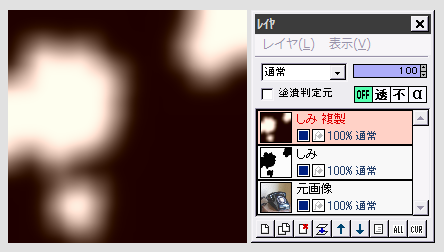
これを「フィルタ」⇒「カラー」⇒「ネガポジ反転」します。
さらに「フィルタ」⇒「カラー」⇒「セピアカラー」を実行します。
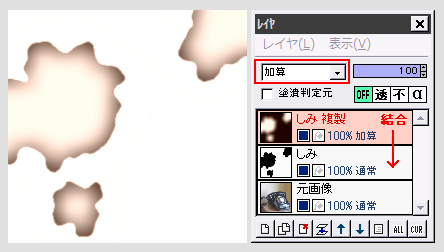
しみ複製レイヤの合成モードを「加算」にすると、コーヒーのしみ模様ができます。
複製レイヤを、下のしみレイヤと結合します。
元画像と合成して調整

しみレイヤの合成モードを「乗算」または「焼き込みリニア」にすると、元画像にコーヒーのしみが反映されます。
微妙に結果が違うので、両方比べてみて選びましょう。
(「焼き込みリニア」の方が、少し濃く出ます)

しみの濃さや見え方を加減したい時は、レイヤの不透明度を変えるか、「フィルタ」⇒「カラー」⇒「ガンマ補正」でガンマ値を調整します。
← レイヤの不透明度を下げて、しみを薄くした例です。
| レイヤ機能 | 折り目をつける | デコボコの質感をつける | ボロボロの紙 |